Windows11でアプリの自動起動を無効にする方法を紹介します。
Windows11を使っていると、パソコンを起動したときに自動でアプリが立ち上がることがあります。
よく使うアプリなら便利ですが、使わないアプリまで起動するとメモリやCPUを消費し、起動時間が長くなったり、動作が重くなる原因になってしまいます。特に常駐型のアプリが多いと、バックグラウンドでリソースを奪い続けることもあります。
本記事では、こうした不要なアプリの自動起動を無効にする方法をわかりやすく紹介します。
目次
アプリの自動起動を無効にする(オフ)
Windows11でアプリの自動起動を無効にする方法です。
-
スタートメニューから「設定」を開きます。
-
設定が開いたら、左メニューの「アプリ」をクリックします。
-
「スタートアップ」をクリックします。

-
スタートアップから自動起動したくないアプリをオフにしましょう。

-
不要なアプリはすべてオフにしておきましょう。

-
これでアプリの自動起動を無効にすることができます。
以上で操作完了です。
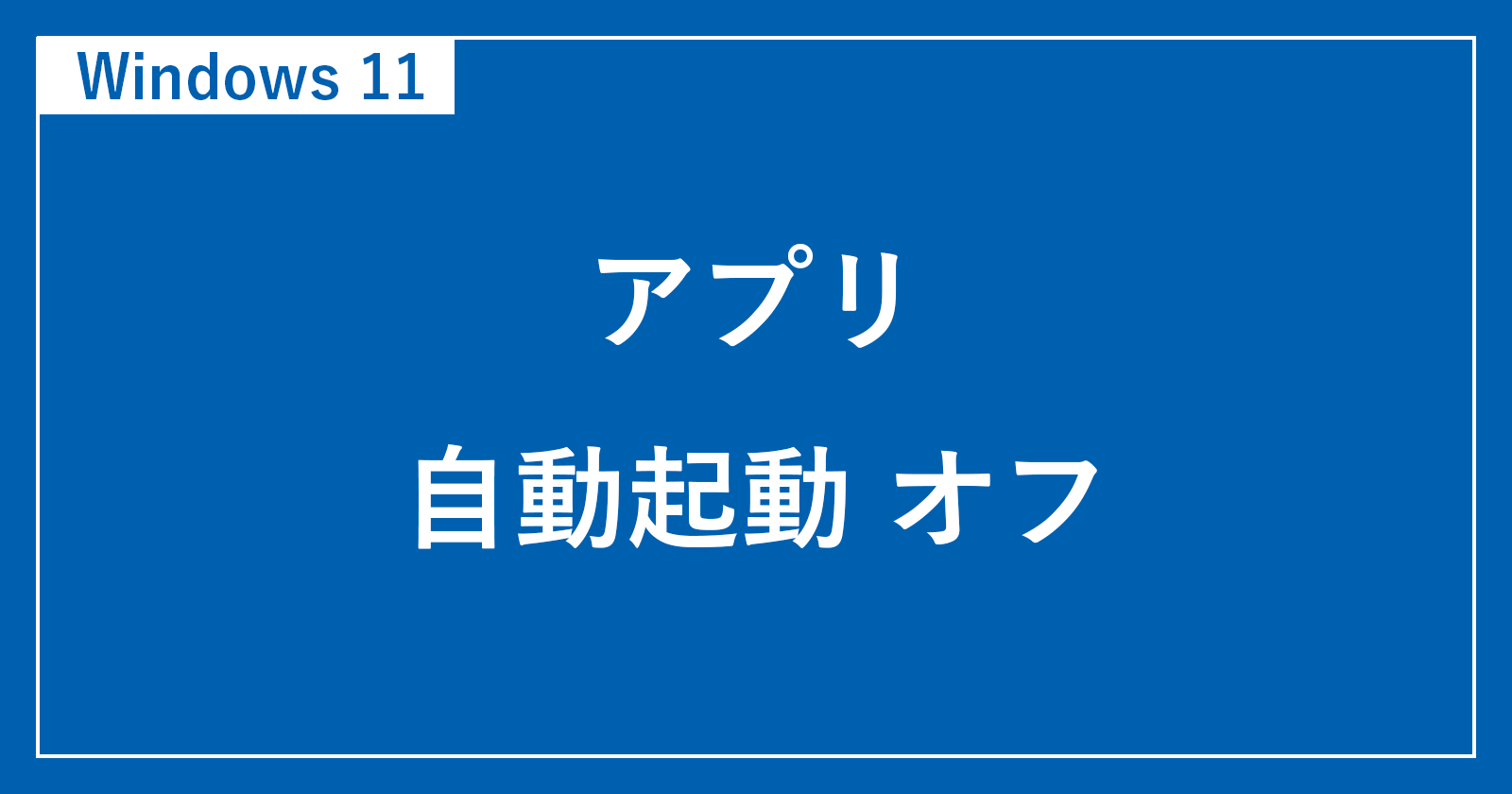
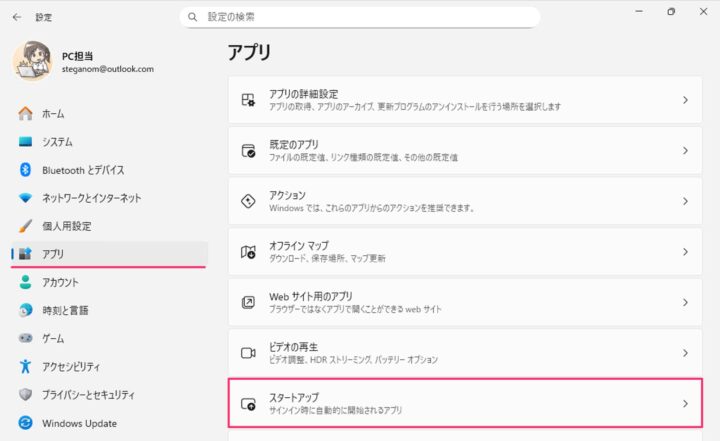
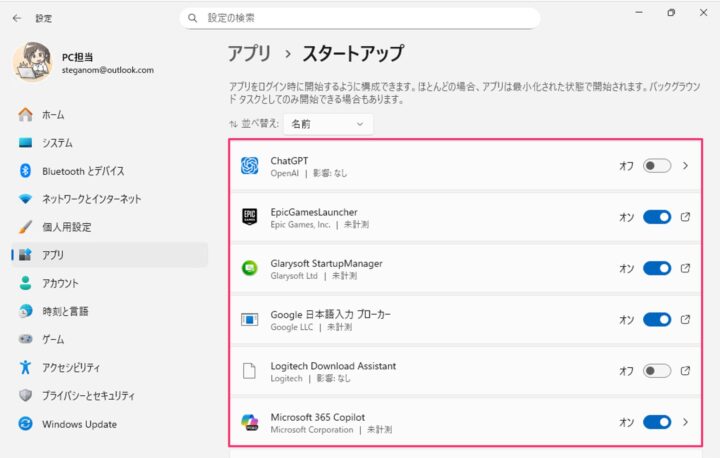
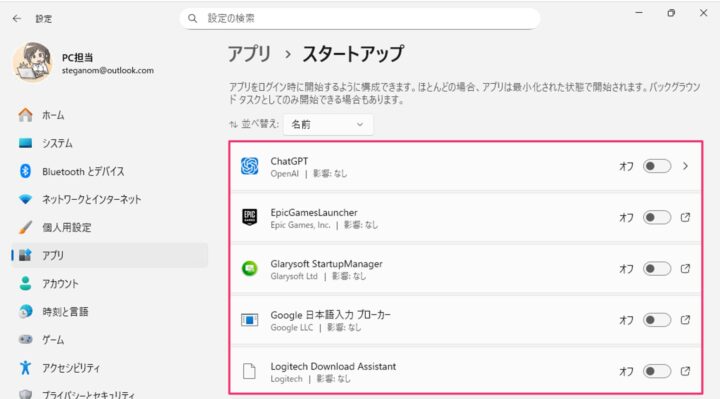








コメント